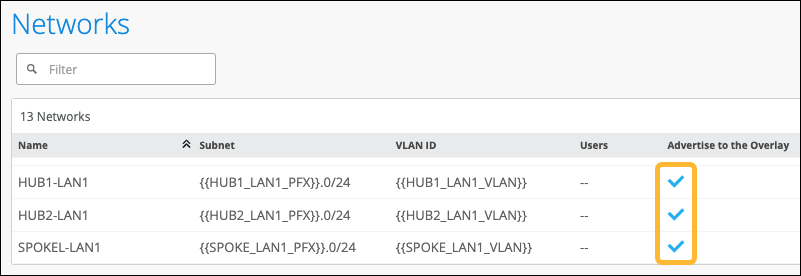セッションスマートルーターのネットワーク設定
次の手順に従って、ネットワークを構成し、さまざまなネットワーク設定に関する情報を調べます。
Juniper Mistネットワークは、ユーザーとデバイスのセグメントと考えることができます。ネットワークはインターフェイスに接続され、アプリケーション ポリシーのソースとして使用されます。ネットワークはトラフィックのゲートウェイでもあります。
ネットワークの作成は、他の WAN 設定タスクの前提条件であるため、これらのタスクは設定ワークフローの早い段階で実行します。
ネットワークを設定するには: